Рисуване реалистичен текстурата на кожата в Photoshop

Кожа - прекрасно. Тя може да бъде с различни цветове и текстури. Ако винаги сте искали да се научите как да се направи кожата, този урок - добро начало. От него ще научите как да се направи реалистична текстурата на кожата с помощта на Photoshop и графичен таблет.
Както направи кожата ви
Кожа Боядисване - един от най-важните стъпки в създаването на портрет. Тя има невероятна способност да се протегне и да променят цвета си в зависимост от настроението на човека и други фактори.
За продуктивен рисуване в Photoshop, което трябва да бъде в състояние да работи с инструментите и настройките на програмата. Въпреки това, способността да се работи само с четка също ще бъде един добър старт. Ние също така ще използва ColorPicker (избор на цвят), се слее режими и корекция слоеве.
избор на цветове
Кожата не е от монотонното прехода на светъл цвят до тъмно. За да се разбере по-добре как да го направи, нека да разгледаме различните цветови палитри.
Browns
Промяна в цвета на кожата може да се проследи по скалата на по-горе. От бледи нюанси на зехтин и тъмно кафяво. Вие не можете да сбъркате, ако изберете кафяв цвят като отправна точка за съставяне на кожата.
Червен и жълт полутонове
Разликата между тези нюанси могат да се видят в тяхното степенуване. Заради кръвта в тялото ни, кожата можем да намерим нюанси на червеното. Това е особено забележимо в светъл цвят на кожата, когато един човек, например, червено от срам.
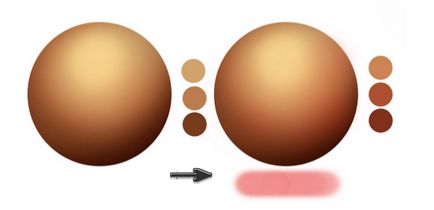
Жълт е подходящ за по-дълбоки нюанси. За да видите как работи, моля, използвайте търсачката в сайта и да гледате видеоклипове, посветени на прилагането на грим. Познаване на вашата кожа тонове са много важни при избора на правилния фон дьо тен. Имайте предвид разликата тонове за различни хора.
Сини и зелени оттенъци
Синьото и зеленото са разпределени и капацитет. Погледни ръката си. Забележите нещо необичайно? Под кожата едва се виждаха зелени и сини нюанси в местата, където вените са близо до повърхността на кожата.

Не е нужно да се използват тези цветове в портрета. Но ако искате да получите по-реалистичен работа, няколко цикъла на синьо и зелено, не може да навреди.
околна светлина
Знаете ли, че кожата отразява светлината? Отделете малко ярък обект и да го отведе до бузата си. Погледнете в огледалото и забележете как цвета на даден обект се отразява на кожата.

Разбирането за това как заобикалящата светлина е много важен за боядисване реалистични портрети. Включване в работните околните цветове, за да добавите още повече реализъм в работата си.
1. снимка Learning
Този урок използва снимка на красиво момиче (срещу допълнително заплащане), с кожа с цвят на карамел.

Внимателно проучване на снимката. Обърнете внимание на области, където има повече червени или жълти нюанси. Да се създаде проста цветна карта, за да се определят основните цветове, които преобладават в някои части на лицето.
В допълнение, жените имат кожни участъци с хиперпигментация. Това означава, че в тези места кожата е особено тъмно. За да прехвърлите този конкретен обърне специално внимание на тъмните оттенъци около устата и челото.

Как да изберете цвят
Можете да избирате цвета с помощта на палитрата в Photoshop, както EyedropperTool инструмент (I) (капкомер) може директно да правите снимки с цветна проба. Но готов палитрата е доста ограничено, и като изображението е съставено от много цветове, вие рискувате да изберете грешния цвят.

За да научите как правилно да изберете цветовете, опитайте се да го направите сами. Първа практика при избора на основни цвята, опитайте се да съвпадат един с друг, без помощта на пипета.
Използване на панела Color Picker (цвят избор)
Open ColorPicker Panel (избор на цвят) и изберете точка Б - Brightness (яркост).

Изборът кестеняв средна яркост. Преместете плъзгача нагоре и надолу, за да видите пълната цветова гама. Този метод ще използвате по-късно, на етапа на прилагане на сенки и акценти, за да ви покажа колко лесно е да изберете цветове за черно-бели зони.
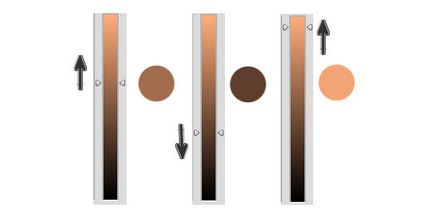
2. Начертайте скица
След получаване на основни умения при избора на цветове, можем да продължим да се създаде скица.
Аз ще се опита да направи състава по-лесно чрез премахване на допълнителни подробности, като например цветя и аксесоари в косата си. Равен основната форма на главата, с помощта на малка четка. След това добавете подробностите: очите, носа и устата. Готов скица трябва да изглежда така:

3. Нанесете основния цвят
Да се работи с основните тонове на кожата. За да започнете, попълнете главата си с всеки цвят с твърда четка. Използвах синия цвят. След това отидете на визитката Adjustments- Hue / Saturation (Изображение - Корекции - Hue / Saturation).

Конфигуриране Хю (Хю), Saturation (Наситеност) или Лекотата (яркост) за промяна на цвета в кафяв глава. В моя случай, имах нужда само да се създаде възможност Hue (Hue) -180.
Смесете слоеве с основата и контура чрез определяне на режима на смесване последно покритие (припокриване). Непрозрачност (непрозрачност) определя на 33%.

4. Изтеглете сянка
Сега, прилага сянката. Създайте нов слой и с клавишната комбинация Ctrl + Alt + G го превърне в маска изрезка. Определете смесването на този слой на режим да се размножават (умножение) и започва да се направи на сянка, използвайки същата сянката на кафяво, и че за база.

Мека четка с твърдост (Здравина) 0% концентрираме сянка на врата и на лицето периметър.
5. Форма черти на лицето с помощта на акцентите
Open ColorPicker Panel (избор на цвят) и преместете плъзгача на върха, за да изберете цвят за акценти. Този цвят ще ни помогне за оформянето на костите на лицето си, концентрирайки се подчертава в местата, където най-светлина достига до кожата.
За всеки цвят се създаде нов слой. По това време режима на смесване за резервиране на Normal (нормален). Ние прилагаме подбрани цветови акценти. Ние очертае формата на носа, бузите, брадичката и челото. Четката трябва да бъдат твърди и здрави, така коригира параметър твърдост (скованост) в района на 50-100%.

Отново се промени оттенък, като преместите плъзгача надолу. Леко разбъркайте отблясъци с по-смекчено нюанс на кафявото. По време на работа, не забравяйте да сравните изображение със снимка, уверете се, че сте на прав път.

6. Прилагане на полутон
Ако мислите, че цветовете не изглеждат правилни, не забравяйте, че винаги можете да добавите полутон и вярна картина. Създайте нов слой и да си режим на смесване на припокриване (застъпване). Използването на предишния цвят полутон за рисуване.

Ние продължаваме да експериментирате с цветове и се възползва от слоевете в наслагване на режим слой (Overlay). Около очите, устата и челото добавите повече червеникав оттенък. Не забравяйте, че по всяко време можете да коригирате цветовете с помощта на Hue / Saturation (Hue / Saturation).

Добавете по-тъмен нюанс на кафявото на места с хиперпигментация и самите области сянка. Също така, тази сянка може да покаже някои подробности за външния вид. Когато приключите, комбинирайте всички слоеве в Overlay режим (припокриване) заедно смесване.
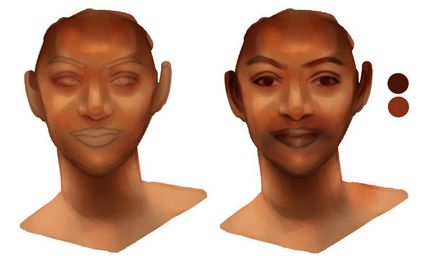
7. изглажда кожата
Сега момичето на снимката е по-подобен на fotooriginal. Продължи да се смесват цветове и създаване на плавни преходи с помощта на мека четка. Пипетка Tool (I) (пипета) изберете съседни цветове и внимателно разбъркайте, че не е без остри преходи между нюанси. Коригиране на плътността (непрозрачност) четка, за да получите по-добри и по-гладки резултати.

В някои области все още се виждат груби мазки, нека да го оправя. Създайте нов слой в режим на наслагване HardLight (Hard светлина) и плътен цвят попълнете кожата.

8. отблясъци и околната светлина
Добави топъл нюанс на лицето. Промяна на цвета за преден план бяло и нов слой в Overlay смесване режим (припокриване) започва да изготви отблясъци. Отново ние ги концентрира в бузите, челото, носа и брадичката. Площ с акценти винаги са издадени напред, не забравяйте, че по време на рисуване.
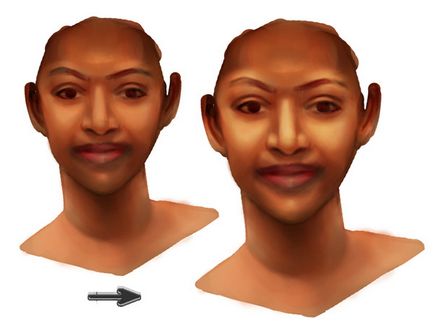
Тъй като жената е на улицата, той е заобиколен от естествена светлина, което понякога има синкав оттенък. Използвайки тази функция значително ще увеличи реализма на портрета. В същото слой на места, където околната светлина се отразява от кожата, добавете синьо отблясъци.

Сега лицето й изглежда по-жив!
9. Начертайте текстурата на кожата
Преди да добавите текстура, се опита да направи кожата ви възможно най-гладко. Използвайте четка с твърдост от 50-100% с висока непрозрачност. Изглаждане на кожата, да започне да се направи текстурата.

Първият метод за добавяне на текстура - използване на специални четки. Ще се използва стандартен четка Airbrush Soft с ниска плътност. Четки, подходящи за изготвяне на кожата, изглеждат като група от малки точки, които са перфектно имитират порите на кожата. Този набор от гръндж четки (зареждане) също е перфектен за симулиране на текстурата на кожата.

Не прекалявайте с добавяне на текстура. Създаване на нов слой от покритие режим (наслагване) и порите започне да се направи от цвета на бузата.
Нищо в природата не е идеален, включително и нашата кожа, поради което цифрова живопис често изглежда неестествено. Един бърз начин да добавите текстура - е да се използва филтър за шум (Noise). Създайте нов слой инструмент PaintBucketTool (G) (Fill) го запълнете с плътен сив цвят.

Сега иди Филтри-шум AddNoise (Filter - Noise - Add Noise) и определя размера (броя) с 12%. След това поставете шум режима на смесване на Overlay (припокриване) и намаляване на непрозрачност (непрозрачност) до 38%.

10. Добавете щрихи
Ние почти стигна до финала! На този етап е много важно да се определи кои части са изчезнали портрет.

Кратки инсулти изготвят вежди, очертава линия кухина и премахване на излишните ръбове на портрет, използвайки твърда кръгла четка. Ако използвате мека четка портрет ще изглежда неясна и замъглено, така че се уверете, че Твърдост (твърдост) е настроен на 100%.
Ние продължаваме да добавите и други подробности, като например коса и фон. Внимателно се направи прехода между кожата и косата линия.

Не се опитвайте да копирате перфектната коса със снимки. Просто изготви линии следните общата посока на растежа на косата. Когато сте готови, да коригирате цвета, добавяйки синкав оттенък използване ColorBalance (Баланс на цветовете).
Тук е крайният резултат.

Как реалистично е кожата зависи от това колко трудно се работи по живопис си техника. Проучване снимки на различни хора да се каже разликата и да обърнат внимание на това как осветлението попада върху кожата.
Научете за различните видове и цветове на кожата. Не спирайте да отработвате, докато стигнете до добри резултати.
Надявам се, че този урок ще ви даде малко увереност за работа с цифрови графики.
Добавки:
23292
абонати:
70 000+
Потребителят опит:
328055
Нашите други проекти:
регистрация
Регистрирайте по пощата